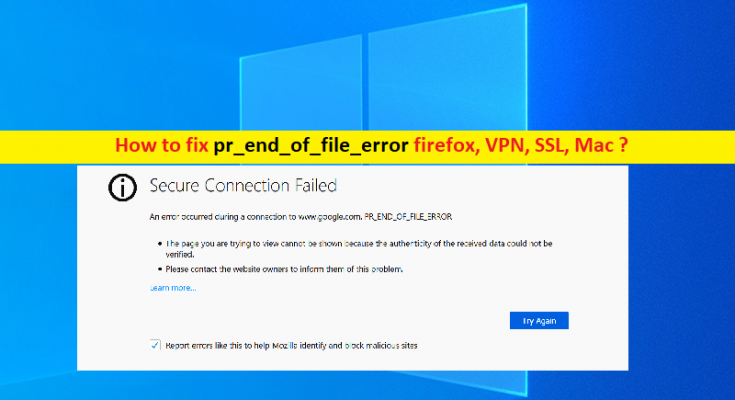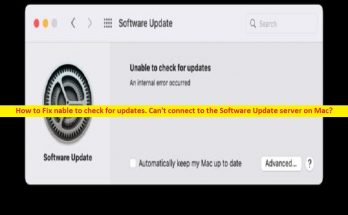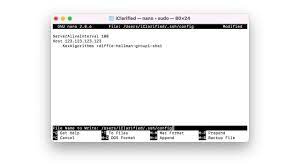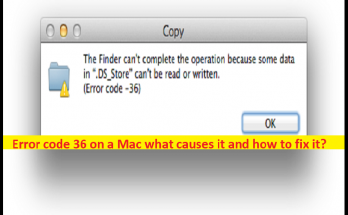MacのFirefoxブラウザの「pr_end_of_file_error」とは何ですか?
この投稿では、pr_end_of_file_error Firefox、pr_end_of_file_error firefox VPN、pr_end_of_file_error firefox SSL、およびpr_end_of_file_error firefoxMacを修正する方法について説明します。問題を解決するための簡単な手順/方法が案内されます。議論を始めましょう。
「pr_end_of_file_error」:MozillaFirefoxブラウザに関連する一般的な問題です。このエラーは通常、Mac / WindowsコンピュータのMozillaFirefoxブラウザで特定の/特定のWebサイトにアクセスしようとしたときに表示されます。このエラーは、ブラウザがアクセスしようとしているWebサイトに接続/アクセスできないことを示しています。このエラーは、pr_end_of_file_errorエラーコードとともに「SecureConnectionFailed」というタイトルで表示されます。
何人かのユーザーがこのエラーについて報告し、ブラウザで特定のWebサイトにアクセスしようとすると、ブラウザの画面/タブで「pr_end_of_file_error」エラーが発生することを説明しました。この問題は、一部のユーザーがGoogleChromeを使用してサイトにアクセスしたときに発生する「セキュア接続エラー」とは異なります。この問題の背後には、VPNまたはプロキシサーバーの干渉、不正な暗号バリアント、Firefoxプロファイルの破損、サードパーティのウイルス対策/ファイアウォールの干渉、その他のコンピューターの問題など、いくつかの理由が考えられます。
コンピュータのVPNまたはプロキシサーバーの干渉により、pr_end_of_file_error firefoxVPNが表示される可能性があります。問題を解決するために、該当する場合はVPNクライアントやプロキシサーバーをアンインストールできます。エラーの背後にあるもう1つの考えられる理由は、ブラウザプロファイルが正しくないか破損している可能性があります。エラーを解決するために、Firefoxブラウザプロファイルの問題を修正できます。この問題は、暗号自体が正しくないために発生する可能性もあります。つまり、正しい暗号をインポートする必要があります。解決策を探しましょう。
pr_end_of_file_error firefox Macを修正する方法は?
方法1:Macでサードパーティのセキュリティソフトウェアを無効にする
この問題は、Macコンピュータにインストールされているサードパーティのウイルス対策ソフトウェアの干渉が原因で発生する可能性があります。この問題を解決するために、コンピューターでサードパーティのウイルス対策ソフトウェアを無効にすることができます。ウイルス対策の無効化が機能しなかった場合は、サードパーティのウイルス対策をMacから完全にアンインストールしてから、コンピュータを再起動して、エラーが解決したかどうかを確認できます。
方法2:pr_end_of_file_error firefox VPNの問題を修正するために、MacでVPNまたはプロキシサーバーを無効にします
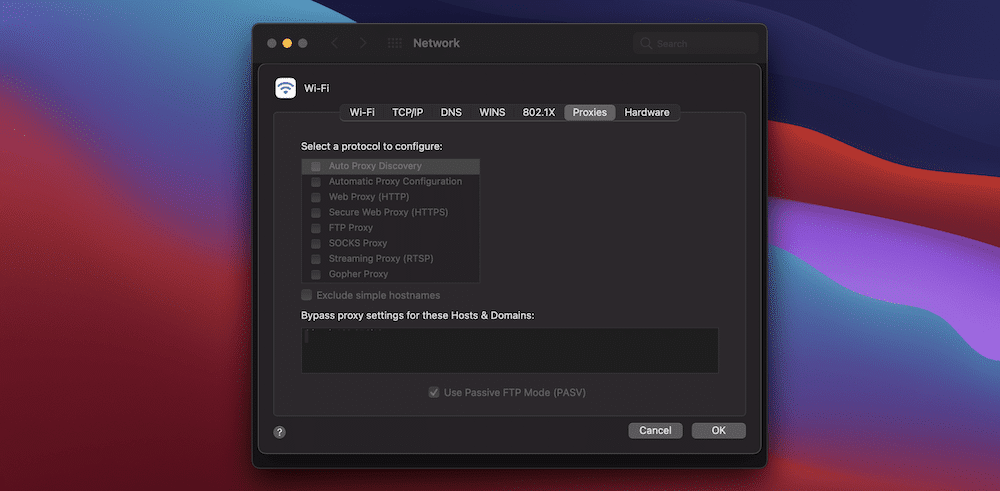
この問題の背後にあるもう1つの考えられる理由は、MacコンピューターのVPNクライアントやプロキシサーバーの干渉である可能性があります。この問題を解決するために、コンピューターでVPN /プロキシサーバーを無効にすることができます。
ステップ1:Macで、[システム環境設定]を開き、[ネットワーク]に移動します。変更を加えるために「ロック」アイコンをクリックする必要がある場合は、ここで行ってください。
ステップ2:準備ができたらWiFiなどの使用するネットワークサービスを選択し、[詳細設定]ボタンをクリックします。次の画面で、[プロキシ]タブを開きます
ステップ3:プロキシサーバーに関連するオプションのチェックを外し、[OK]ボタンを押して変更を保存し、コンピューターを再起動してから接続をテストし、エラーが解決されたかどうかを確認します。
方法3:FirefoxのSecure Socket Layer(SSL)設定をリセットして、pr_end_of_file_error firefoxSSLを修正します
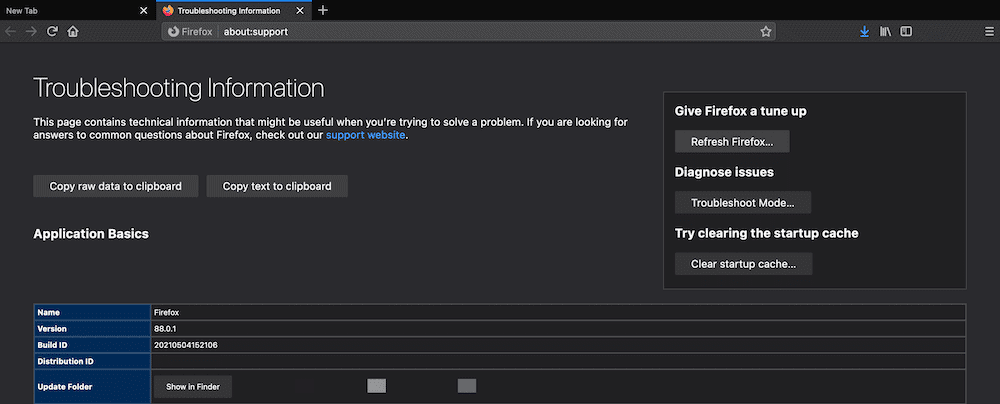
最初の本能は、特にブラウザのSSL設定に触れていない場合は、この解決策をスキップすることかもしれません。ただし、この修正はすぐに実行でき、さらに作業をしなくても問題を解決できるため、この修正を行う価値はあります。
ステップ1:FirefoxでSSL設定をリセットするには、「Firefox」ブラウザを開き、「ハンバーガー」メニューに移動して「ヘルプ」をクリックします
手順2:[その他のトラブルシューティング情報]を選択します。開いたページ/タブで、[Firefoxの更新]ボタンをクリックして更新を確認し、完了したらブラウザを再起動します。これによりSSL設定がリセットされ、エラーが解決されたかどうかが確認されます。
方法4:Firefox内でDNS over HTTPを無効にして、pr_end_of_file_error firefoxMacを修正します
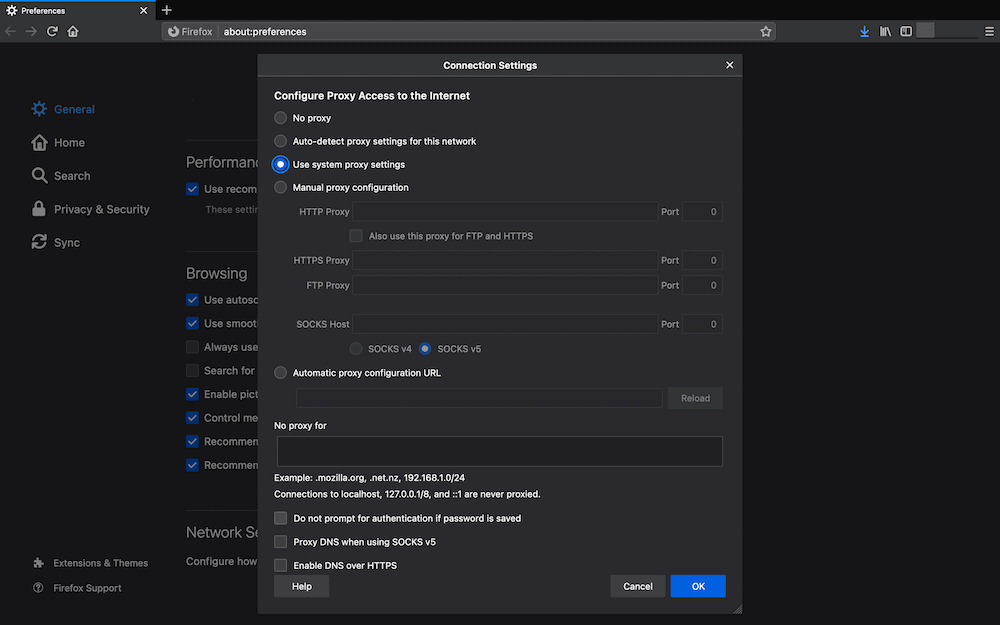
DNSは、URLを使用してWebを閲覧する方法です。 DNS over HTTPSは、HTTPSを介したこれらのDNS要求のプロトコルです。プロトコルの目的は、マシンインザミドル攻撃を阻止し、悪意のある盗聴を防ぐことですが、Firefodxのこの通常は役立つ機能がエラーを引き起こす可能性があります。この問題を解決するために、FirefoxでDNS overHTTPsを無効にすることができます。
ステップ1:「Firefoxの設定」画面に移動します
ステップ2:[全般]タブで、[ネットワーク設定]セクションまで下にスクロールし、[設定]をクリックして[接続設定]を開きます
手順3:[DNS over HTTPSを有効にする]チェックボックスを見つけてオフにし、変更を保存します。完了したら、コンピュータを再起動して、エラーが解決されたかどうかを確認します。
方法5:新しいFirefoxプロファイルを作成する
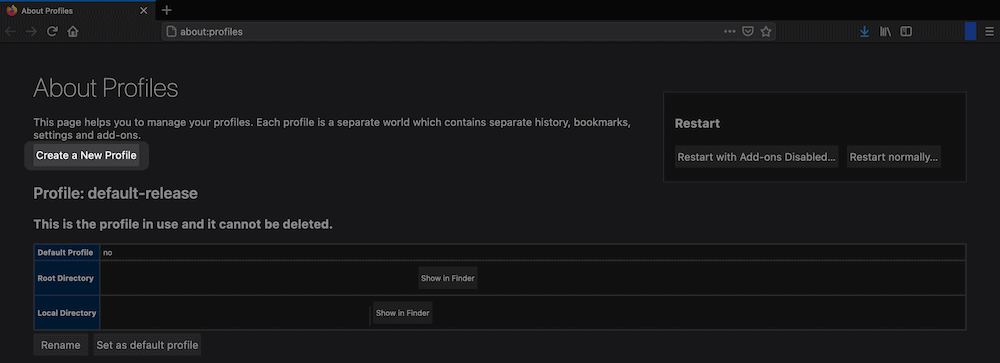
この問題を解決するもう1つの方法は、新しいFirefoxプロファイルを作成することです。
ステップ1:ブラウザで「Firefox」を開き、「ブックマーク>すべてのブックマークを表示」をクリックします
ステップ2:ツリーエクスプローラーから[すべてのブックマーク]オプションを選択し、上部にある[インポートとエクスポート]オプションを選択します
ステップ3:[ブックマークをHTMLにエクスポート]をクリックして、ファイルをもう一度アクセスできる場所に保存します
ステップ4:FirefoxのURLバーに「about:profiles」と入力し、「Enter」キーを押してプロファイルページを開きます
ステップ5:ボタンをクリックして新しいプロファイルを作成します。新しいユーザー名を入力できます。確認すると、新しいユーザーがプロファイルマネージャーのボタンに表示されます
手順6:[新しいブラウザでプロファイルを起動]をクリックして、エラーが解決したかどうかを確認します。はいの場合は、[HTMLからブックマークをインポート]を選択して、ブックマークを再度インポートできます。
将来的にFirefoxのpr_end_of_file_errorを回避する方法は?
- ウイルス対策プログラムが最新で互換性のあるバージョンであるかどうかを定期的に確認し、ウイルス対策プログラムがインターネット接続をブロックしておらず、一部のサイトへのアクセスをブロックしていないことを確認する必要があります。その場合は、サイトへのアクセス中にウイルス対策を一時的に無効にすることができます。
- VPNまたはプロキシの設定がエラーの原因ではないかどうかを確認する必要があります。原因である場合は、Webサーフィン中にそれらを無効にする必要があります。
- SSL設定は、多くの場合、最適な方法で設定されます。そのため、専門家でない場合は、彼らをいじくり回すと、惨事を招く可能性があります。
結論
この投稿は、pr_end_of_file_error Firefox、pr_end_of_file_error firefox Mac、pr_end_of_file_error firefox VPN、pr_end_of_file_error firefoxSSLをいくつかの簡単な手順/方法で修正する方法に役立つと確信しています。あなたはそうするために私たちの指示を読んでそれに従うことができます。それで全部です。提案や質問がある場合は、下のコメントボックスに書き込んでください。